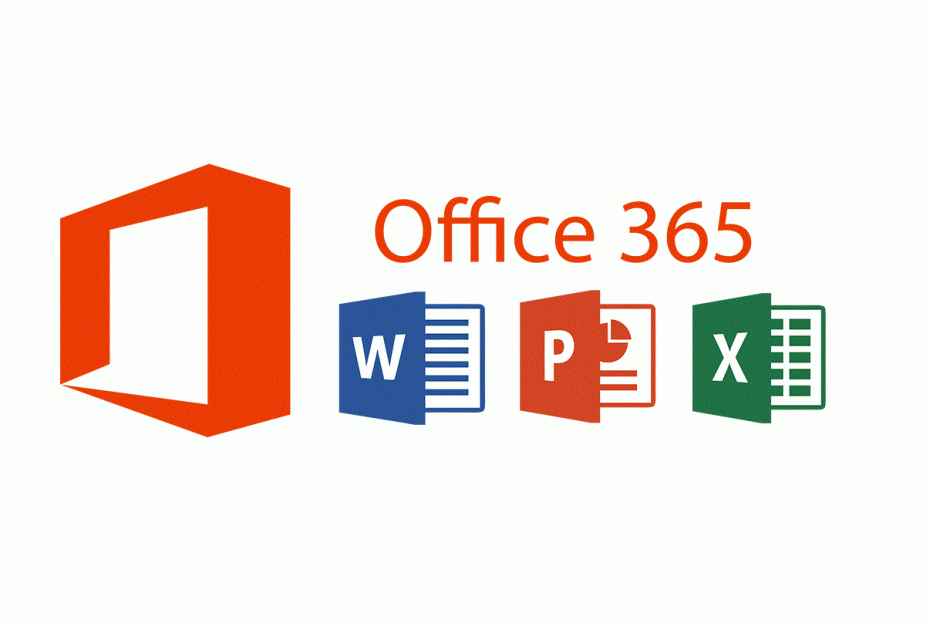
Számos felhasználó számolt be arról, hogy miután frissítette számítógépét a A Windows 10 2019. május 10-i frissítése, vizuális hibát tapasztalnak az Office 365 programjaikkal.
Felhasználók megállapított hogy:
1903-ra történő frissítés után úgy tűnik, hogy minden rendben működik. kivéve, hogy az Office-programjaim minden alkalommal elindulnak „színes” -re.
Úgy tűnik, hogy minden alkalommal, amikor a felhasználó újraindítja az Office alkalmazást, a menü néhány másodpercig bármilyen színű témáról sötétszürke színre vált.
Bár ez a hiba nem befolyásolhatja az Office egyik eszközének működését, valóban rendellenes magatartás, és sok felhasználó számára zavaró lehet.
Azok a felhasználók, akik hasonló problémákat tapasztaltak Office-eszközeikkel a Windows 10 2019. május frissítése után, kijelentették, hogy ez a kiskorú a kellemetlenségeket meg lehet oldani az alkalmazás visszaállításával, az alkalmazás gyors javításával vagy tiszta telepítéssel teljesen.
Az Office 365 grafikus problémáinak kijavítása
Az Office 365 visszaállítása:
- nyomja meg a startot
- Válassza a Beállítások ikont
- Lépjen be az Alkalmazások almenübe
- A keresőmezőben szűrje le az Office alkalmazást, és kattintson rá
- Amint bővül, válassza a Speciális beállítások lehetőséget
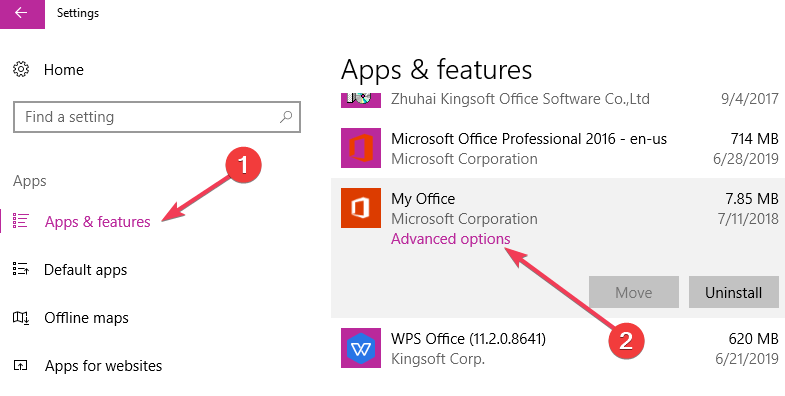
- Új ablak jelenik meg, görgessen lefelé, amíg meg nem jelenik a Visszaállítás funkció
- Erősítse meg a műveletet, és várja meg az Office 365 visszaállítását.
Az Office 365 gyorsjavításának végrehajtása:
- Ismételje meg fentről az 1–4. Lépéseket
- Kattintson az Office elemre, és válassza a Módosítás lehetőséget
- A rendszer kéri az Office Repair funkciót
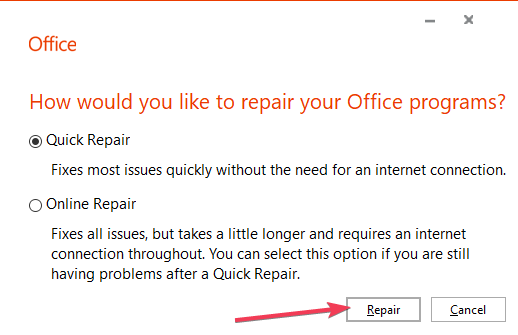
- Válassza a Gyorsjavítás lehetőséget.
Az Office 365 telepítése a számítógépre:
- Menj a az Office hivatalos honlapja
- Jelentkezzen be Microsoft-fiókjába (társítani kell az Office 365 szolgáltatáshoz)
- Válassza az Office telepítése lehetőséget
- A telepítő letöltése után válassza a Futtatás, a Beállítás vagy a Fájl mentése lehetőséget (a használt böngészőtől függően).
- Kövesse a telepítővarázsló utasításait.
Bár a Microsoft nem tett hivatalos nyilatkozatot a probléma okáról, fontolja meg az alábbi lépések végrehajtását, ha hasonló problémái vannak az Office 365 alkalmazásokkal.
KAPCSOLÓDÓ IRODA 365 POSZT:
- Az Office 365 segítségével jobban szabályozhatja, hogy mely adatokat osztja meg a Microsofttal
- A Microsoft 2 TB-os OneDrive tárolási lehetőséget hoz az Office 365 felhasználók számára


